- Зохиолч Jason Gerald [email protected].
- Public 2023-12-16 11:28.
- Хамгийн сүүлд өөрчлөгдсөн 2025-01-23 12:27.
Унтахаасаа өмнө компьютерээ унтраахаа мартдаг уу, эсвэл ажил дээрээ цаг харахаа мартдаг уу? Энэ нийтлэлд таны зааж өгсөн цагт компьютерээ хэрхэн унтраах тухай өгүүлэх болно.
Алхам
2 -р аргын 1: "Ажлын хуваарьлагч" програмыг ашиглах
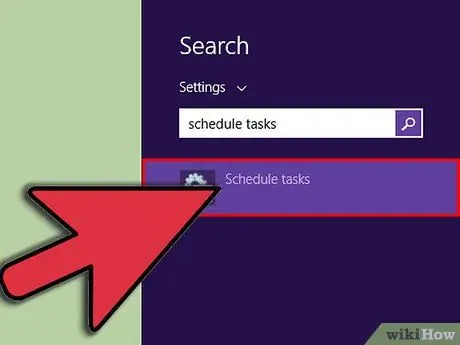
Алхам 1. "Ажлын хуваарьлагч" -ыг нээнэ үү
Энэ сонголтыг Windows 7 болон Windows 8 дээр ашиглах боломжтой. Windows 7 дээр "Start → Control Panel → System and Security → Administrative Tools → Task Scheduler" дээр дарна уу. Windows 8 дээр Win товчлуурыг дарж "хуваарьт ажлууд" гэж бичээд хайлтын үр дүнгээс "Ажлын хуваарь" -г сонгоно уу.
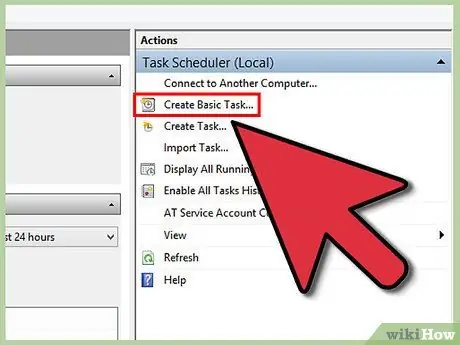
Алхам 2. "Үндсэн даалгавар үүсгэх" дээр дарна уу
Энэ сонголтыг цонхны баруун талд байрлах "Үйлдлүүд" цэснээс авах боломжтой. Та үйл ажиллагааны нэр, тайлбарыг өгөх ёстой. "Компьютерээ унтраах цаг" гэх мэт санахад хялбар нэр өг. Үргэлжлүүлэхийн тулд Дараах> дээр дарна уу.

Алхам 3. Давтамжийг сонгоно уу
"Task Trigger" хуудаснаас "Daily" -г сонгоод Next> дээр дарна уу. Орой болгон компьютерээ унтраах цагаа сонгоорой. "Recur ever: X days" тохиргоог "1" болгож хадгална уу. Дараах дээр дарна уу>.
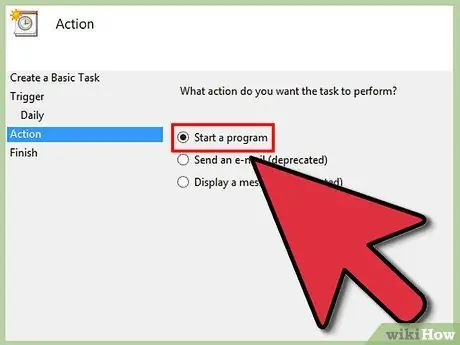
Алхам 4. "Програм эхлүүлэх" -ийг сонгоно уу
Энэ сонголт нь "Action" дэлгэц дээр байх бөгөөд автоматаар сонгогдох ёстой. Үргэлжлүүлэхийн тулд Дараах> товчийг дарна уу.
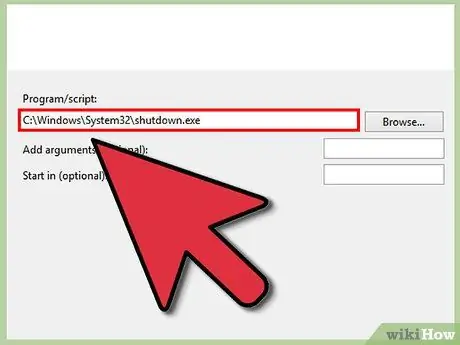
Алхам 5. "Унтрах" програмын байршлыг оруулна уу
Windows унтрах (унтрах) үед үнэндээ "унтраах" програм ажиллаж байна. "Програм/скрипт" талбарт C: / Windows / System32 / shutdown.exe бичнэ үү.
"Аргументууд" талбарт /s гэж бичнэ үү. Дараах дээр дарна уу>
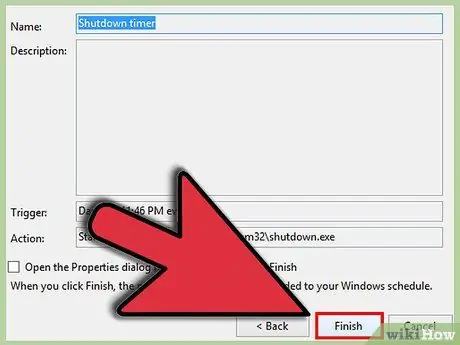
Алхам 6. Тохиргоогоо шалгана уу
"Дүгнэлт" дэлгэц дээр тохирох өдрүүдийг шалгаж, зөв өдрөө сонгосон эсэхээ шалгаарай. Үйлдлийг хадгалахын тулд Finish товчийг дарна уу. Таны компьютер одоо өдөр бүр тодорхой цагт унтрах болно.
2 -ийн 2 -р арга: BAT файл үүсгэх
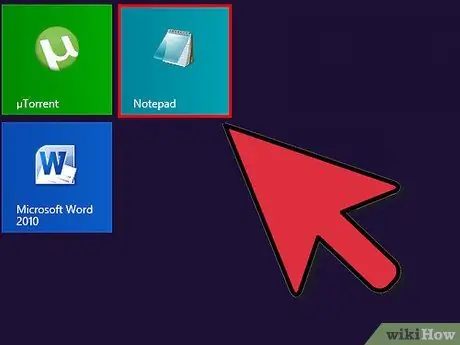
Алхам 1. "Эхлэх> Бүх програмууд> Дагалдах хэрэгсэл> Notepad" ашиглан дэвтэр нээнэ үү
Эсвэл "эхлэх" цэсэнд давхар хашилтгүйгээр "notepad" гэж бичээд "enter" товчийг дарна уу.
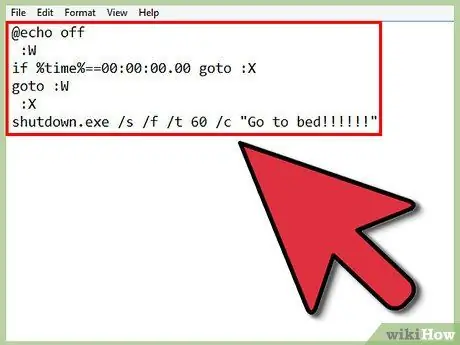
Алхам 2. Дараах кодыг хуулна уу
- @echo унтраасан
- : В.
- хэрэв %цаг %== 00: 00: 00.00 goto: X
- goto: В.
- : X
-
shutdown.exe /s /f /t 60 /c "Унтах !!!!!!"
Энэ нь шөнө дунд болж байгаа эсэхийг шалгахын тулд үргэлжлүүлэн шалгах болно, хэрэв тийм бол "Унтах !!!!" гэсэн мессежээр компьютер унтрах болно
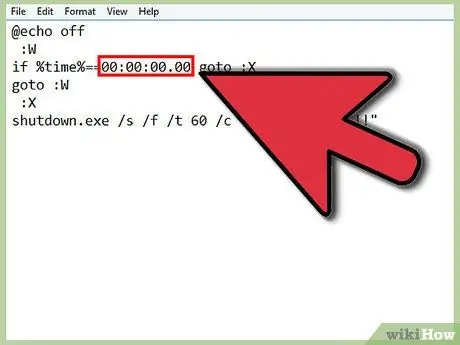
Алхам 3. "if %time %==" хэсгийг хүссэн үедээ өөрчилнө үү
Тохиргоо нь ажиллахын тулд: HH: MM: SS. MS, 24 цагийн форматтай байх ёстой.
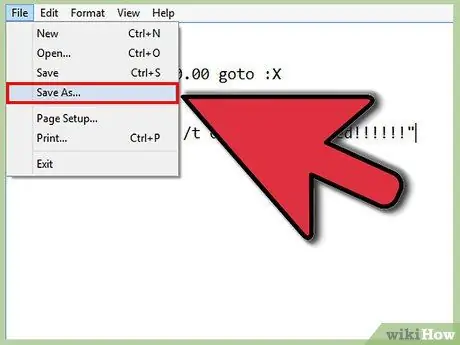
Алхам 4. "Файл> Хадгалах" дээр дарна уу
- "Хадгалах төрөл" хайрцгийг "Бүх файлууд" болгож өөрчилнө үү.
- "Файлын нэр" дээр "timer.bat" гэж бичээд "Хадгалах" дээр дарна уу.
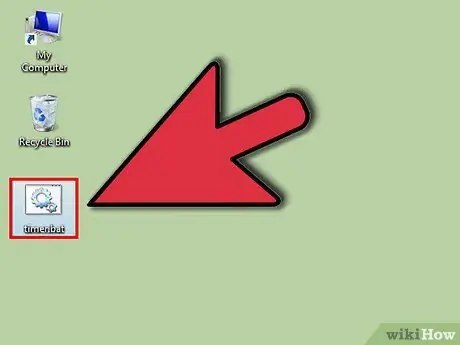
Алхам 5. Файл дээр давхар товшино уу
"Тушаал хүлээх мөр" дэлгэц гарч ирнэ.

Алхам 6. Ажлаа хийж байхдаа энэ цонхыг нээлттэй байлгаарай
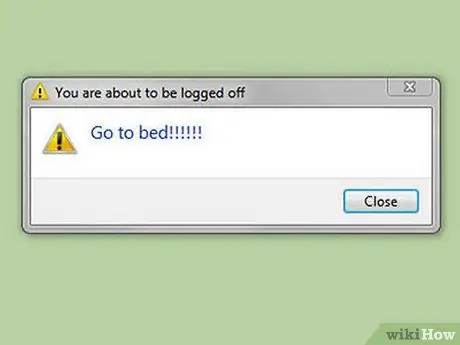
Алхам 7. Таны 3 -р аргад заасан хугацаа ирэхэд таны компьютер нэг минутын турш зурвас харуулах бөгөөд дараа нь таны компьютер унтрах болно
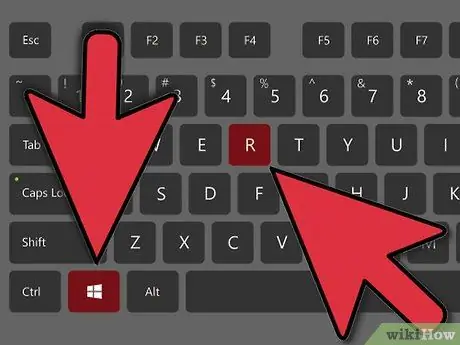
Алхам 8. Хэрэв та унтрах процессыг цуцлахыг хүсвэл Windows товчлуурыг дарна уу (Microsoft логотой түлхүүр) + R
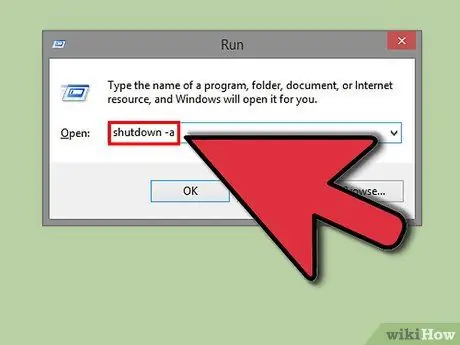
Алхам 9. Харагдах цонхонд давхар хашилтгүйгээр "shutdown -a" гэж бичээд "Enter" товчийг дарна уу
"Тушаал хүлээх мөр" цонх гарч ирэн алга болно. Үүнтэй төстэй бөмбөлөг бас гарч ирнэ.
Анхааруулга
- Эдгээр аргууд нь зөвхөн Windows 7 хэрэглэгчид хамаарна. Энэ програм нь бусад үйлдлийн систем дээр ажилладаггүй.
- "Тушаал хүлээх мөр" цонхыг нээлттэй орхихоо бүү мартаарай. Та үүнийг хүссэн хэмжээгээр багасгаж болно.






